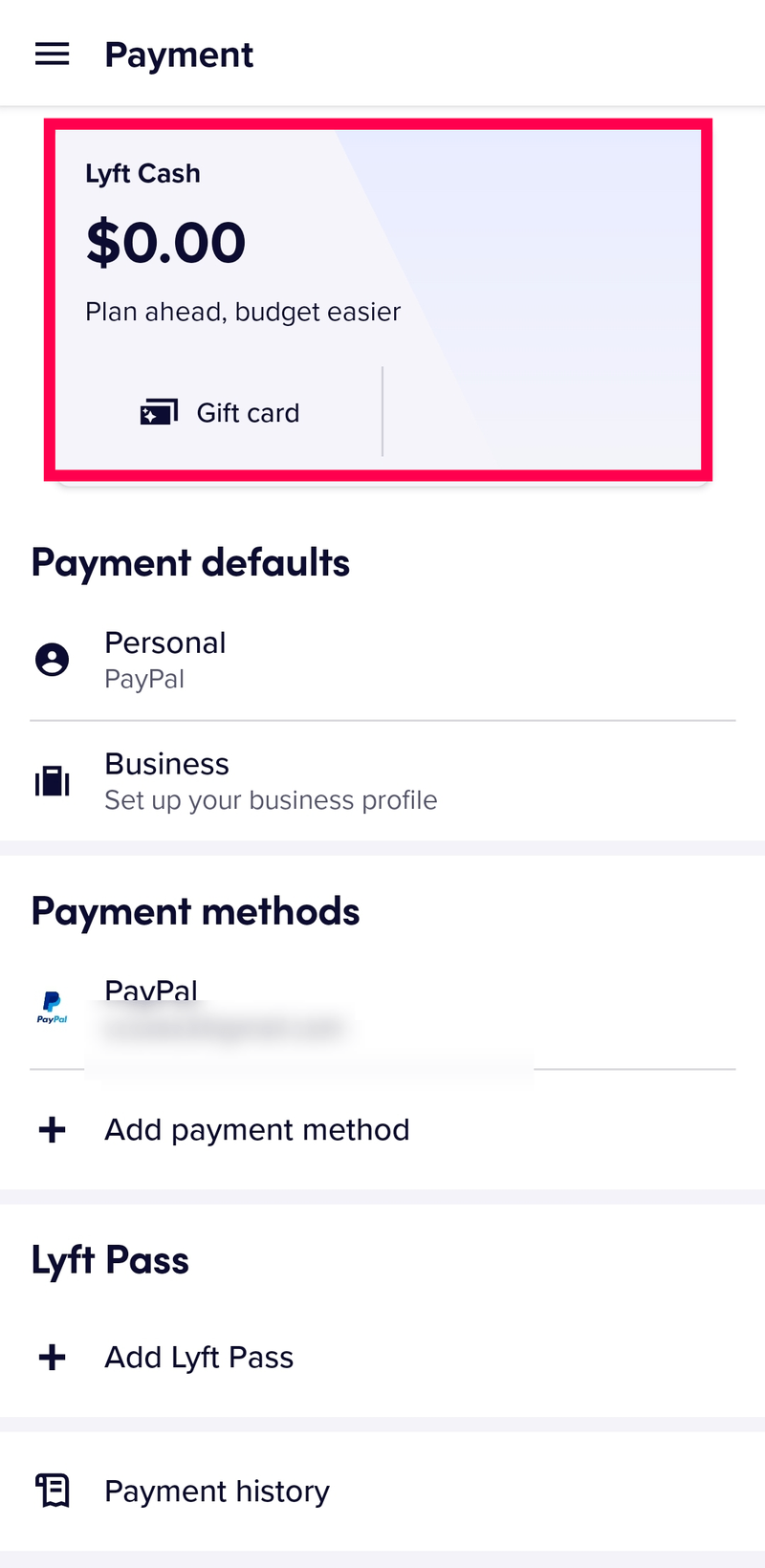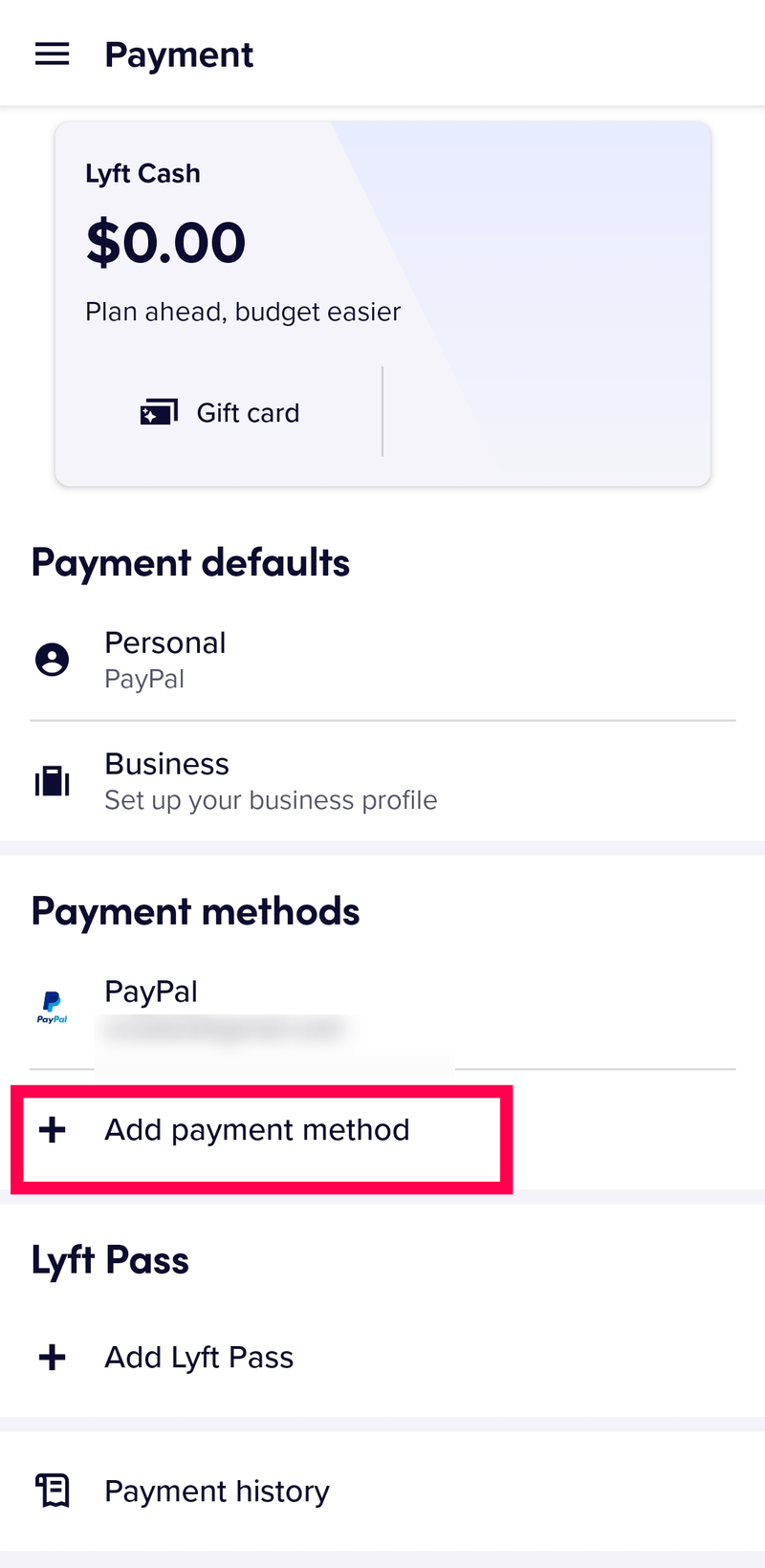Αν αναρωτιέστε πώς να πληρώσετε μετρητά για τη διαδρομή σας με Lyft - δεν έχετε τύχη. Αυτή η επιλογή δεν είναι καν διαθέσιμη. Στον σημερινό σύγχρονο κόσμο, οι παρωχημένες υπηρεσίες οδήγησης τύπου ταξί αντικαθίστανται από νέες εταιρείες μεταφορών, όπως η Uber, η CAR:GO και η Lyft – που δεν δέχονται πλέον μετρητά ως τρόπο πληρωμής.

Σε αυτόν τον οδηγό, θα εξετάσουμε τους διαφορετικούς τρόπους πληρωμής που δέχεται η Lyft. Θα απαντήσουμε επίσης σε ορισμένες συνήθεις ερωτήσεις σχετικά με την πολιτική πληρωμών της Lyft.
Τρόποι πληρωμής Lyft
Το Lyft είναι μια εφαρμογή για κινητά με έδρα τις ΗΠΑ που προσφέρει διάφορες υπηρεσίες οχημάτων, όπως βόλτες με αυτοκίνητο, δυνατότητα ενοικίασης αυτοκινήτου και μηχανοκίνητα σκούτερ. Η Lyft προσφέρει επίσης σύστημα κοινής χρήσης ποδηλάτων και υπηρεσίες παράδοσης φαγητού. Μόλις δημιουργήσετε έναν λογαριασμό στην εφαρμογή τους για κινητά ή δικτυακός τόπος μπορείτε να κάνετε αίτηση για οποιαδήποτε από αυτές τις επιλογές.
Μπορείτε να ζητήσετε διάφορους τύπους βόλτες – όχι μόνο αυτοκίνητα, αλλά και ποδήλατα και σκούτερ – και μπορείτε ακόμη και να ζητήσετε μια βόλτα για κάποιον άλλο. Ενώ χρησιμοποιείτε τις υπηρεσίες της Lyft, μπορείτε να αυξήσετε την ασφάλειά σας κοινοποιώντας την τοποθεσία σας με τους φίλους και την οικογένειά σας. Αυτά είναι μερικά μόνο από τα χρήσιμα χαρακτηριστικά που έχει να προσφέρει η Lyft.
Όσον αφορά τους τρόπους πληρωμής που είναι διαθέσιμοι στο Lyft, υπάρχουν μερικές επιλογές για να διαλέξετε. Αν και δεν μπορείτε να πληρώσετε μετρητά για τη διαδρομή σας με το Lyft, μπορείτε να πληρώσετε με τον λογαριασμό σας Lyft, τη χρεωστική/πιστωτική κάρτα σας ή να χρησιμοποιήσετε μια δωροκάρτα Lyft.
Σε αυτόν τον οδηγό, θα εξετάσουμε κάθε μία από αυτές τις μεθόδους πληρωμής βήμα προς βήμα.
Προσθήκη μετρητών στον λογαριασμό μετρητών Lyft
Μετά από κάθε διαδρομή Lyft, θα σας ζητείται να βαθμολογήσετε τον οδηγό σας και να δώσετε σχόλια σχετικά με τη διαδρομή σας. Αφού τελειώσετε, ο οδηγός σας θα σας ζητήσει να επιβεβαιώσετε τον τρόπο πληρωμής σας.
Μπορείτε να ορίσετε τον προεπιλεγμένο τρόπο πληρωμής στον λογαριασμό σας Lyft, ο οποίος ονομάζεται επίσης Lyft Cash. Για να χρησιμοποιήσετε οποιαδήποτε από τις υπηρεσίες μεταφοράς της Lyft, πρέπει να έχετε χρήματα στον λογαριασμό σας Lyft, ο οποίος συνδέεται απευθείας με τον τραπεζικό σας λογαριασμό. Μπορείτε να μεταφέρετε χρήματα από τον τραπεζικό σας λογαριασμό στον λογαριασμό σας Lyft μέσα σε λίγα δευτερόλεπτα, τα οποία θα χρησιμοποιηθούν αυτόματα για την τρέχουσα διαδρομή σας με το Lyft.
Εάν θέλετε να προσθέσετε μετρητά στον λογαριασμό σας στο Lyft Cash, ακολουθήστε τα παρακάτω βήματα:
- Ανοίξτε την εφαρμογή Lyft στο τηλέφωνό σας.
- Μεταβείτε στο μενού σας στην επάνω αριστερή γωνία της οθόνης σας.

- Βρείτε την καρτέλα Πληρωμή και πατήστε σε αυτήν.

- Μεταβείτε στην κάρτα μετρητών Lyft.
- Επιλέξτε Προσθήκη μετρητών.
- Πληκτρολογήστε το χρηματικό ποσό που θέλετε να προσθέσετε στον λογαριασμό σας στο Lyft Cash.
- Επιλέξτε Τέλος.
- Πατήστε στην επιλογή Check Out.
- Επιλέξτε τον τρόπο πληρωμής που προτιμάτε για να πληρώσετε για τη διαδρομή Lyft.
- Επιλέξτε Αγορά.
Αυτό είναι το μόνο που υπάρχει σε αυτό. Όταν ολοκληρωθεί η πληρωμή σας, θα λάβετε ένα email με μια απόδειξη, μαζί με τα στοιχεία πληρωμής. Η πληρωμή σας θα υποβληθεί επίσης αμέσως στο σύστημα της Lyft.
Μπορείτε να επαναλάβετε αυτά τα βήματα κάθε φορά που τελειώνουν τα μετρητά στον λογαριασμό σας στο Lyft Cash. Αν αναρωτιέστε τι συμβαίνει όταν δεν έχετε αρκετά χρήματα στον λογαριασμό σας στο Lyft Cash για να καλύψετε το σύνολο των εξόδων της διαδρομής, η διαφορά θα ληφθεί από τον προεπιλεγμένο τρόπο πληρωμής σας - τον τραπεζικό σας λογαριασμό.
Εάν θέλετε να διαχειριστείτε τον λογαριασμό σας στο Lyft Cash, μπορείτε να χρησιμοποιήσετε την επιλογή Αυτόματη αναπλήρωση. Εάν ενεργοποιήσετε αυτήν τη δυνατότητα, ο λογαριασμός σας στο Lyft Cash θα ξαναγεμιστεί αυτόματα όταν υπάρχουν λιγότερα από δολάρια στον λογαριασμό σας. Η Lyft το κάνει αυτό παίρνοντας το υπόλοιπο από τον προεπιλεγμένο τρόπο πληρωμής σας.
Για να ενεργοποιήσετε αυτήν τη δυνατότητα, απλώς μεταβείτε στην Πληρωμή και ενεργοποιήστε τον διακόπτη Αυτόματης αναπλήρωσης. Εάν αλλάξετε γνώμη, μπορείτε να απενεργοποιήσετε αυτήν τη λειτουργία ανά πάσα στιγμή.
Έχετε επίσης την επιλογή να προσθέσετε τις δωροκάρτες σας στον λογαριασμό σας στο Lyft Cash. Έτσι γίνεται:
- Ανοίξτε το Lift.
- Πατήστε τις τρεις οριζόντιες γραμμές στην επάνω αριστερή γωνία της οθόνης σας.

- Μεταβείτε στις Πληρωμές.

- Βρείτε το εικονίδιο της δωροκάρτας στο μενού και πατήστε το.
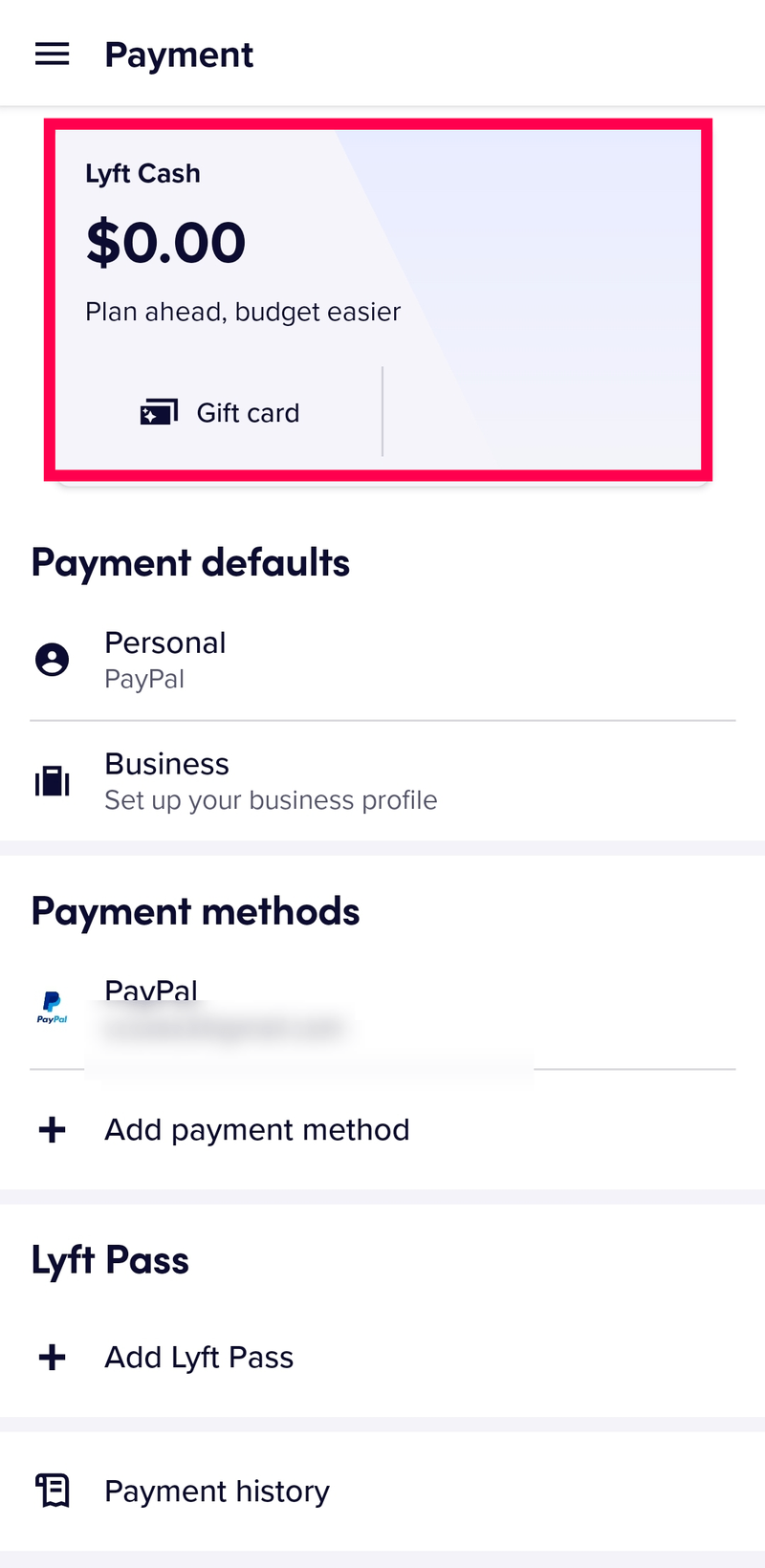
- Πληκτρολογήστε τον κωδικό της δωροκάρτας σας και το PIN.
Η χρήση της δωροκάρτας σας είναι απλή και μπορείτε να επαναλάβετε αυτή τη διαδικασία κάθε φορά που λαμβάνετε μια νέα δωροκάρτα.
Προσθέστε μετρητά σε μια προπληρωμένη πιστωτική κάρτα για Lyft Rides
Εάν δεν θέλετε να χρησιμοποιήσετε το Lyft Cash, μπορείτε να πληρώσετε για τις υπηρεσίες της Lyft με πιστωτικές κάρτες, χρεωστικές κάρτες, τραπεζικούς λογαριασμούς, προπληρωμένες κάρτες, πωλητές λιανικής και ψηφιακές δωροκάρτες. Από την άλλη πλευρά, η Lyft δεν σας επιτρέπει να πληρώνετε για τις υπηρεσίες της χρησιμοποιώντας κάρτες commuter, Google Pay, Venmo, PayPal και Apple Pay.
Μια προπληρωμένη πιστωτική κάρτα δεν είναι συνδεδεμένη στον τραπεζικό σας λογαριασμό. Αντίθετα, έχετε μόνο την επιλογή να ξοδέψετε χρήματα που έχετε προσθέσει στην προπληρωμένη κάρτα εκ των προτέρων. Μπορείτε να προσθέσετε μετρητά σε μια προπληρωμένη κάρτα με δύο τρόπους:
- Καταθέστε μια πληρωμή στην προπληρωμένη κάρτα σας.
- Μεταφέρετε μετρητά από τον τραπεζικό σας λογαριασμό ή άλλες προπληρωμένες κάρτες.
- Αγοράστε ένα πακέτο επαναφόρτωσης για να προσθέσετε χρήματα στην προπληρωμένη κάρτα σας.
Αφού προσθέσετε μετρητά στην προπληρωμένη πιστωτική σας κάρτα, μπορείτε να την ορίσετε ως προεπιλεγμένη μέθοδο πληρωμής στο Lyft:
- Ανοίξτε την εφαρμογή Lyft.
- Πατήστε τις τρεις οριζόντιες γραμμές στην επάνω αριστερή γωνία της οθόνης σας.

- Μεταβείτε στην Πληρωμή.

- Στην ενότητα Τρόποι πληρωμής, βρείτε Προσθήκη κάρτας και πατήστε σε αυτήν.
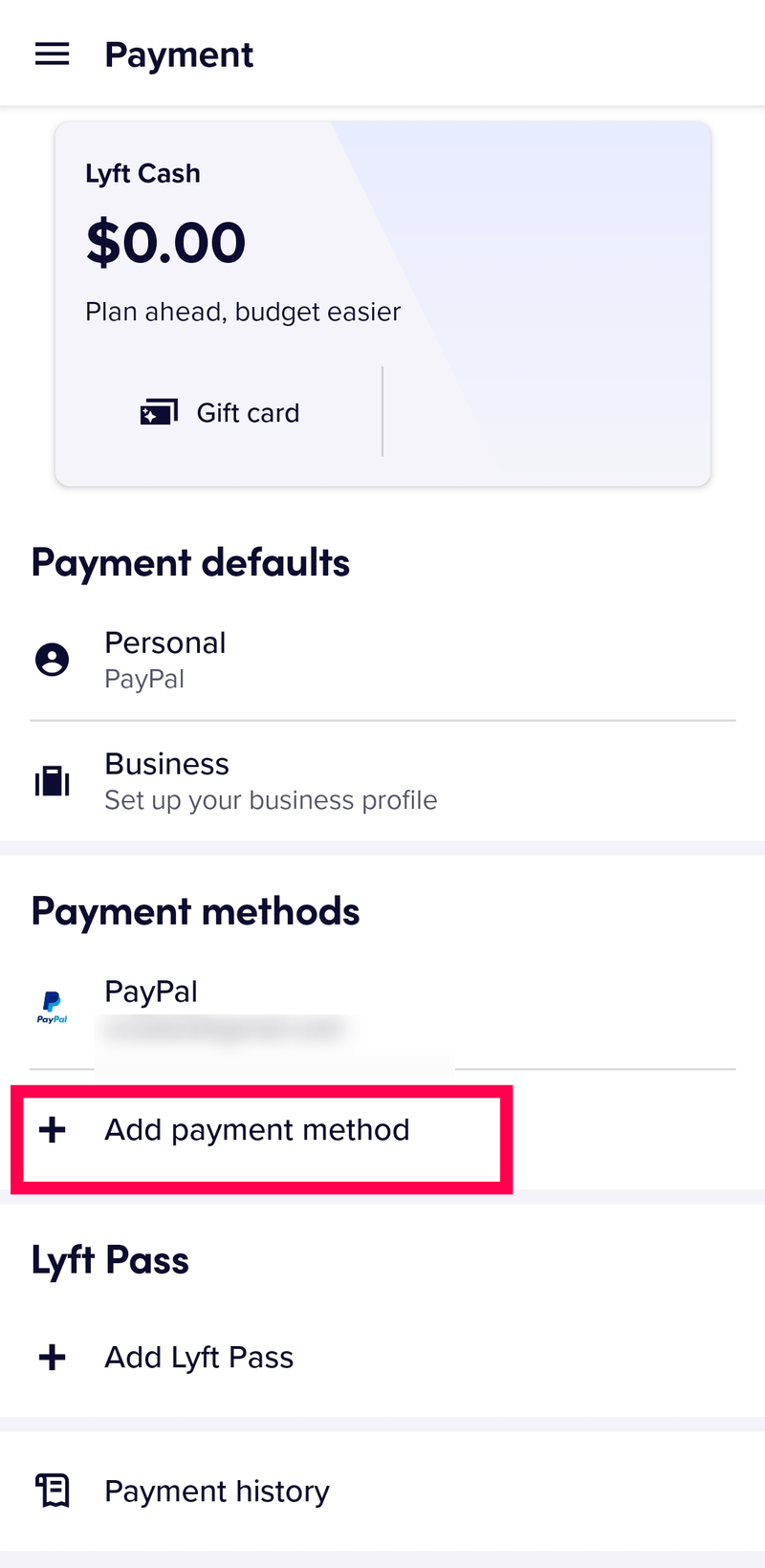
- Πληκτρολογήστε τον αριθμό της προπληρωμένης κάρτας σας και άλλες πληροφορίες.
- Επιλέξτε Αποθήκευση.
Τώρα θα μπορείτε να χρησιμοποιήσετε την προπληρωμένη πιστωτική σας κάρτα για να πληρώσετε για τις υπηρεσίες της Lyft.
Προσθέστε μετρητά στον τραπεζικό σας λογαριασμό και χρησιμοποιήστε την τραπεζική σας κάρτα για το Lyft
Ένας άλλος τρόπος πληρωμής για τη διαδρομή Lyft είναι με τον τραπεζικό σας λογαριασμό. Η Lyft δέχεται όλους τους τύπους πιστωτικών καρτών – MasterCard, Visa και Discover. Για να χρησιμοποιήσετε αυτόν τον τρόπο πληρωμής, πρέπει να έχετε πραγματικά μετρητά στον τραπεζικό σας λογαριασμό. Η προσθήκη μετρητών σε έναν τραπεζικό λογαριασμό συνήθως περιλαμβάνει τη μετάβαση στην τράπεζά σας ή τη μεταφορά των χρημάτων από διαφορετικό λογαριασμό.
Αφού προσθέσετε μετρητά στον τραπεζικό σας λογαριασμό, ακολουθήστε τα παρακάτω βήματα για να χρησιμοποιήσετε την τραπεζική σας κάρτα ως τον προεπιλεγμένο τρόπο πληρωμής για το Lyft:
- Ανοίξτε την εφαρμογή Lyft στο τηλέφωνό σας.
- Πατήστε τις τρεις οριζόντιες γραμμές στην επάνω αριστερή γωνία της οθόνης σας.
- Μεταβείτε στην καρτέλα Πληρωμή.
- Βρείτε την επιλογή Τρόποι πληρωμής.
- Πατήστε Προσθήκη κάρτας.
- Εισαγάγετε τα στοιχεία της τραπεζικής σας κάρτας στα πεδία.
- Πατήστε Αποθήκευση.
Αυτό είναι το μόνο που υπάρχει σε αυτό. Μπορείτε να χρησιμοποιήσετε αυτήν τη μέθοδο κάθε φορά που θέλετε να ενημερώσετε τους τρόπους πληρωμής σας στο Lyft.
Συχνές Ερωτήσεις
Μπορείτε να δώσετε φιλοδώρημα στον οδηγό με μετρητά;
Εάν θέλετε να δώσετε φιλοδώρημα στον οδηγό σας, μπορείτε να του δώσετε μετρητά ή μπορείτε να χρησιμοποιήσετε την εφαρμογή Lyft. Εάν επιλέξετε το δεύτερο, έχετε δύο επιλογές. Μπορείτε είτε να το δώσετε αμέσως στον οδηγό είτε να το κάνετε αργότερα.
Εάν θέλετε να το κάνετε νωρίτερα παρά αργότερα, να είστε προσεκτικοί. έχετε μόνο δύο ώρες Αυτή η μέθοδος είναι δυνατή μόνο εάν δεν έχετε πληρώσει ακόμα για τη διαδρομή και εάν δεν έχετε αξιολογήσει τον οδηγό. Αν θέλετε να δώσετε φιλοδώρημα στον οδηγό σας την ίδια στιγμή που πληρώνετε για τη διαδρομή σας, το μόνο που χρειάζεται να κάνετε είναι να πληκτρολογήσετε το συνολικό ποσό στην εφαρμογή Lyft. Αυτό περιλαμβάνει τα μετρητά για τις υπηρεσίες Lyft και το επιπλέον ποσό για το φιλοδώρημα.
πώς να ξεκλειδώσετε το iPhone από την εταιρεία κινητής τηλεφωνίας
Εάν θέλετε να το κάνετε αργότερα, πρέπει να βρείτε το πρόγραμμα οδήγησης στην καρτέλα Ιστορικό διαδρομής. Μόλις βρείτε το πρόγραμμα οδήγησης στη λίστα, επιλέξτε την επιλογή Συμβουλή προγράμματος οδήγησης. Έχετε μόνο 72 ώρες για αυτήν τη μέθοδο. Ωστόσο, οι συμβουλές εντός εφαρμογής πρέπει να ανέρχονται σε λιγότερο από 50 $.
Γιατί δεν μπορείτε να πληρώσετε μετρητά για βόλτες με Lyft;
Η πληρωμή μετρητών για υπηρεσίες Lyft απλά δεν είναι διαθέσιμη. Όπως και με το CAR:GO, η Lyft δέχεται πληρωμές μόνο με τη μορφή πιστωτικών και χρεωστικών καρτών ή οποιασδήποτε άλλης κάρτας που συνδέεται με τραπεζικό λογαριασμό.
Δεν βλέπω την επιλογή προσθήκης μετρητών Lyft. Τι συμβαίνει?
Εάν ακολουθήσατε τις παραπάνω οδηγίες αλλά δεν βλέπετε την επιλογή μετρητών Lyft, αυτό οφείλεται στο ότι δεν είναι ακόμη διαθέσιμη σε όλους τους αναβάτες. Η εταιρεία δεν μας έχει δώσει έναν εκτιμώμενο χρόνο που θα γίνει διαθέσιμη η δυνατότητα. Μπορείτε ακόμα να αγοράσετε μια δωροκάρτα και να προσθέσετε χρήματα στον λογαριασμό σας Lyft με αυτόν τον τρόπο.
Επιλέξτε τη μέθοδο πληρωμής που σας ταιριάζει
Τώρα ξέρετε πώς να πληρώνετε για τις υπηρεσίες μεταφοράς της Lyft. Έχετε την επιλογή να χρησιμοποιήσετε τον λογαριασμό σας στο Lyft Cash, τις δωροκάρτες ή απλώς να συνδέσετε τον λογαριασμό σας με την τραπεζική σας κάρτα. Ξέρετε επίσης πώς να ενημερώσετε τον προεπιλεγμένο τρόπο πληρωμής και να συμβουλεύσετε το πρόγραμμα οδήγησης.
Πώς προτιμάτε συνήθως να πληρώνετε για μια βόλτα με Lyft; Χρησιμοποιείτε κάποια από τις μεθόδους που περιγράφονται σε αυτό το άρθρο; Ενημερώστε μας στην παρακάτω ενότητα σχολίων.